Correggi Final Fantasy 7 Rebirth DirectX 12 Errori su PC
Frustrato con Final Fantasy 7 Rebirth DirectX 12 Errori su PC? Questa guida ti aiuta a risolvere e risolvere questo problema comune prevenendo il lancio del gioco.
Cosa causa gli errori DirectX 12 in Final Fantasy 7 Rebirth?

Risoluzione dei problemi DirectX 12 Errori
1. Verifica la versione di Windows: Assicurarsi che il tuo PC esegui Windows 10 o 11. In caso contrario, è necessario l'aggiornamento per risolvere questo problema.
2. Controlla la versione DirectX: Anche su Windows 10 o 11, verifica la versione DirectX:
- Apri il menu Start e digita "DXDIAG".
- Esegui "DXDIAG".
- Passare alla scheda "Sistema". Controlla la versione DirectX elencata. Dovrebbe essere 12.
3. Aggiorna DirectX (se necessario): Se la versione DirectX è obsoleta, Windows Update potrebbe offrire un aggiornamento. Tuttavia, un aggiornamento completo del sistema operativo a Windows 10 o 11 è spesso l'unica soluzione per i sistemi più vecchi.
4. Compatibilità della scheda grafica: Se DirectX 12 è installato correttamente, il problema potrebbe derivare dalla scheda grafica. Final Fantasy 7 Rebirth ha requisiti hardware minimi. Controlla il sito ufficiale di Square Enix per le GPU consigliate:
- AMD RADEON ™ RX 6600 *
- Intel® Arc ™ A580
- NVIDIA® GEFORCE® RTX 2060 *
Se la tua scheda grafica non soddisfa queste specifiche minime, l'aggiornamento dell'hardware è la soluzione.
Risolvere gli errori DirectX 12 in Final Fantasy 7 Rebirth spesso implica la conferma della versione di Windows e la versione DirectX e garantire che la tua scheda grafica soddisfi i requisiti minimi del gioco. Potrebbe essere necessario aggiornare il sistema operativo o la scheda grafica.
Final Fantasy 7 Rebirth è ora disponibile su PlayStation e PC.


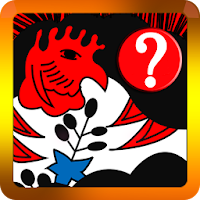







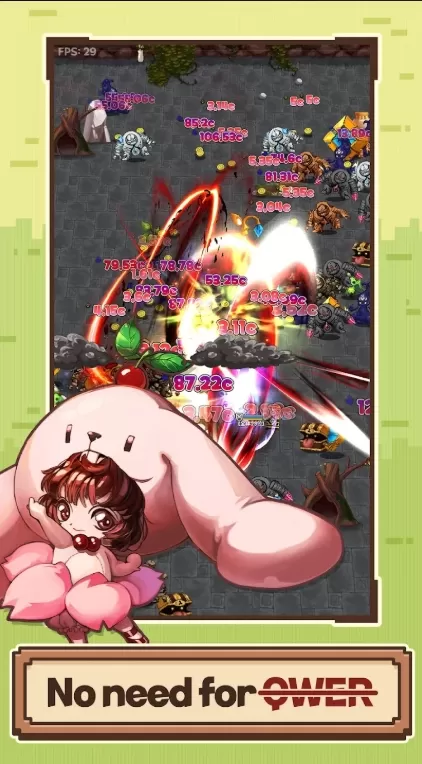
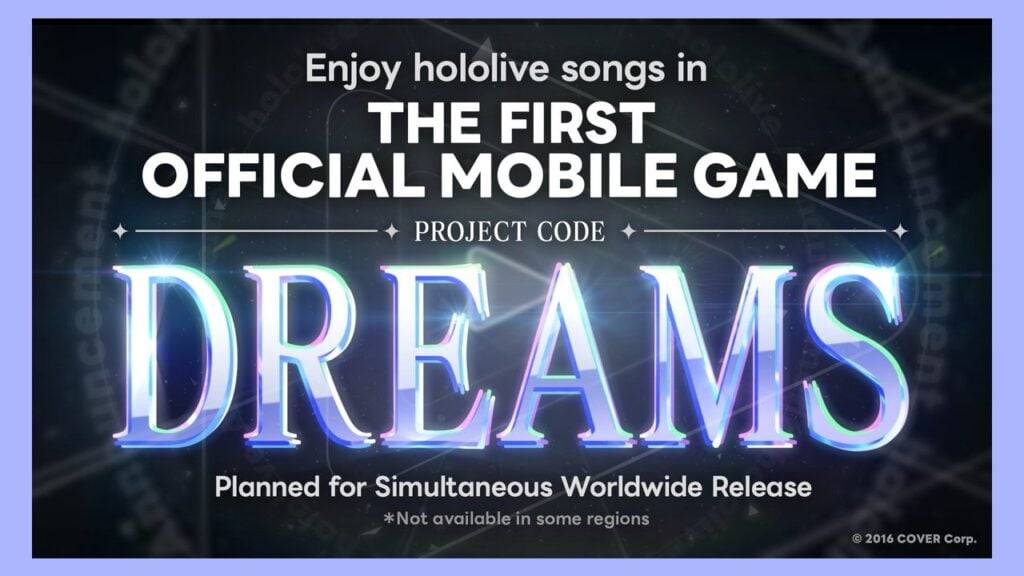



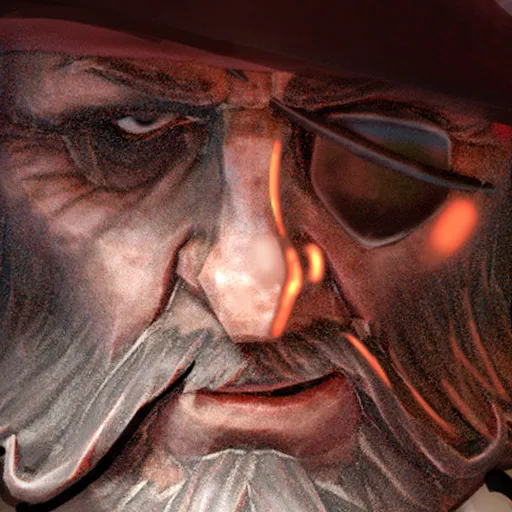






![Salvation in Nightmare [v0.4.4]](https://imgs.21qcq.com/uploads/36/1719555347667e551321c26.jpg)






